كيفية إبطاء سرعة الفيديو وتحرير فيديو بطيء الحركة
يمكنك بسهولة الوصول إلى العديد من مقاطع الفيديو ذات الحركة البطيئة على TikTok وYouTube وSnapchat وFacebook وغيرها من المنصات. منذ إصدار iPhone 5S، باعتبارك مستخدم iPhone، يمكنك التقاط فيديو بطيء الحركة مباشرة بدون أي تطبيقات تابعة لجهات خارجية. أثناء تحرير مقطع فيديو عادي، قد ترغب أيضًا في إبطاء سرعة الفيديو. سترشدك هذه المشاركة إلى إبطاء سرعة الفيديو و تحرير فيديو بطيء الحركة.
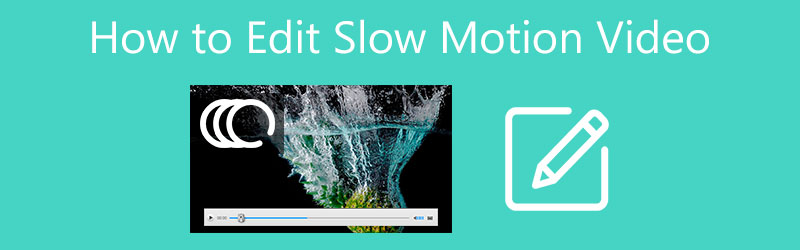
- قائمة الدليل
- الجزء 1. التقاط وتحرير مقاطع الفيديو ذات الحركة البطيئة على iPhone
- الجزء 2. إنشاء وتحرير فيديو بطيء الحركة على الكمبيوتر
- الجزء 3. كيفية إبطاء سرعة الفيديو عبر الإنترنت
- الجزء 4. الأسئلة الشائعة حول كيفية تحرير فيديو الحركة البطيئة
الجزء 1. كيفية التقاط وتحرير مقاطع الفيديو ذات الحركة البطيئة على iPhone
يأتي نظام iOS مزودًا بميزة التقاط الحركة البطيئة المصممة في آلة تصوير برنامج. يُسمح لك بتسجيل مقاطع فيديو بطيئة الحركة على جهاز iPhone باستخدامه. سيوضح لك هذا الجزء كيفية التقاط مقاطع فيديو بطيئة الحركة. علاوة على ذلك، يمكنك تعلم كيفية تحرير مقطع فيديو بطيء الحركة قمت بإنشائه بالفعل.
التقط مقطع فيديو بالحركة البطيئة على iPhone
عندما تريد إنشاء مقاطع فيديو مذهلة بالحركة البطيئة على جهاز iPhone، يمكنك فتح ملف آلة تصوير برنامج. يمكنك رؤية عدة خيارات مثل صور، فيديو، صورةوالمزيد فوق زر التسجيل. قم بتمرير هذه الخيارات من اليسار إلى اليمين وحدد موقع سلوفاكيا مو ميزة.
يقدم iPhone 3 سرعات شائعة الاستخدام لتختار من بينها. يمكنك النقر عليها لضبط سرعة التسجيل بحرية. إذا كنت تريد إبطاء سرعة الفيديو، فيجب عليك هنا تحديد سرعة أقل من 1x.
في الزاوية العلوية اليمنى، يمكنك تغيير جودة الفيديو. بعد كل هذه الإعدادات، يمكنك النقر مع الاستمرار على زر التسجيل الأحمر لالتقاط فيديو بطيء الحركة على جهاز iPhone الخاص بك. سيتم حفظ الفيديو المسجل بالحركة البطيئة تلقائيًا في تطبيق الصور.
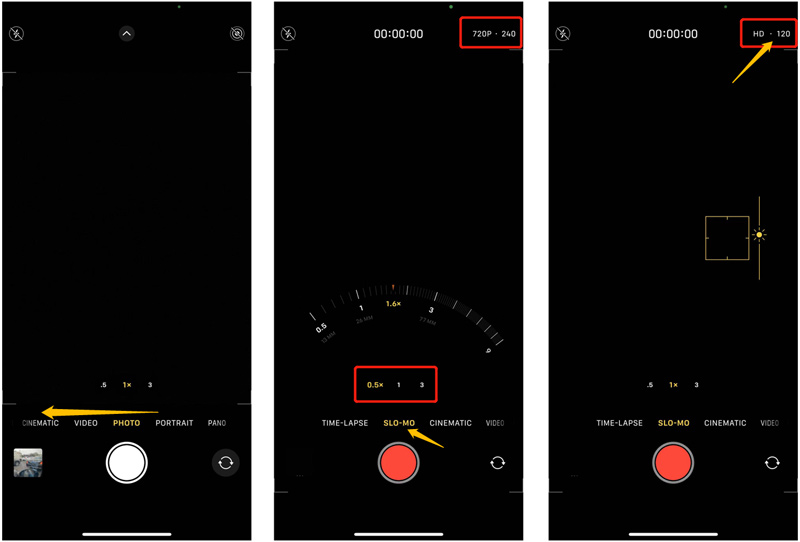
تحرير مقاطع الفيديو بالحركة البطيئة على iPhone
لتحرير مقطع فيديو بالحركة البطيئة على جهاز iPhone الخاص بك، يمكنك فتحه في تطبيق الصور. اضغط على يحرر الزر الموجود في الزاوية العلوية اليمنى لعرض ميزات التحرير المتنوعة.
تم تصميم بعض وظائف التحرير الأساسية مثل القطع والقص والتدوير والمرشحات والمزيد في نظام التشغيل iOS. يمكنك استخدامها لتحرير مقطع فيديو بطيء الحركة على جهاز iPhone الخاص بك بحرية. بعد كل عمليات التحرير، يمكنك النقر فوق منتهي في الزاوية اليمنى السفلية لحفظ التغييرات.
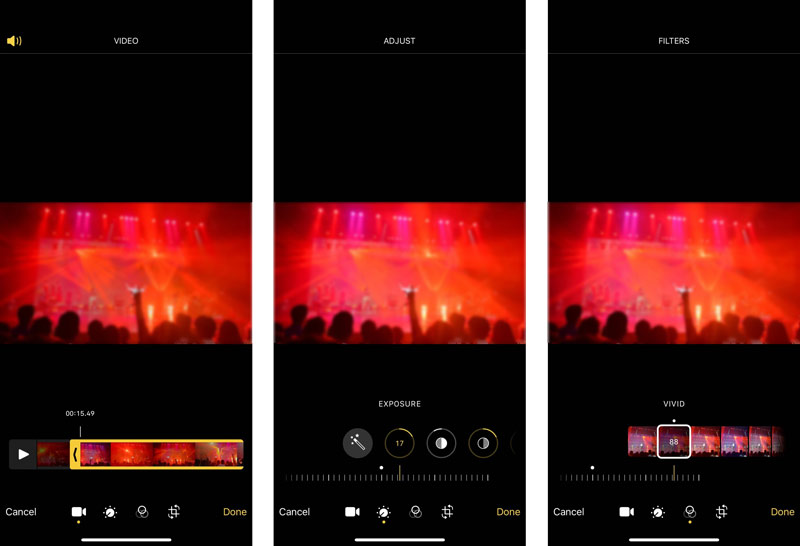
قم بإبطاء سرعة الفيديو على iPhone وiPad وMac
لإبطاء سرعة الفيديو وتغيير فيديو عادي إلى فيديو بطيء الحركة، يمكنك الاعتماد على محرر فيديو Apple الافتراضي، موفي. تم تثبيته مسبقًا على نظام Mac. إذا كنت تريد تغيير سرعة الفيديو على جهاز iPhone أو iPad، فأنت بحاجة إلى تثبيته مجانًا من متجر التطبيقات.
افتح App Store، وابحث عن تطبيق iMovie، ثم قم بتثبيته مجانًا على جهاز iPhone الخاص بك.
افتح iMovie وقم بإنشاء مشروع جديد. يُعرض عليك 3 خيارات لبدء المشروع. هنا يمكنك الاختيار فيلم سحري أو فيلم لتحميل الفيديو الخاص بك.
اضغط على ملف الفيديو المضاف في المخطط الزمني لعرض خيارات التحرير المتنوعة. تحديد موقع سرعة أيقونة في أسفل الشاشة واضغط عليها. يمكنك سحب شريط السرعة إلى اليسار لإبطاء الفيديو بسهولة. يُسمح لك بإبطاء الفيديو الخاص بك إلى 1/8x.
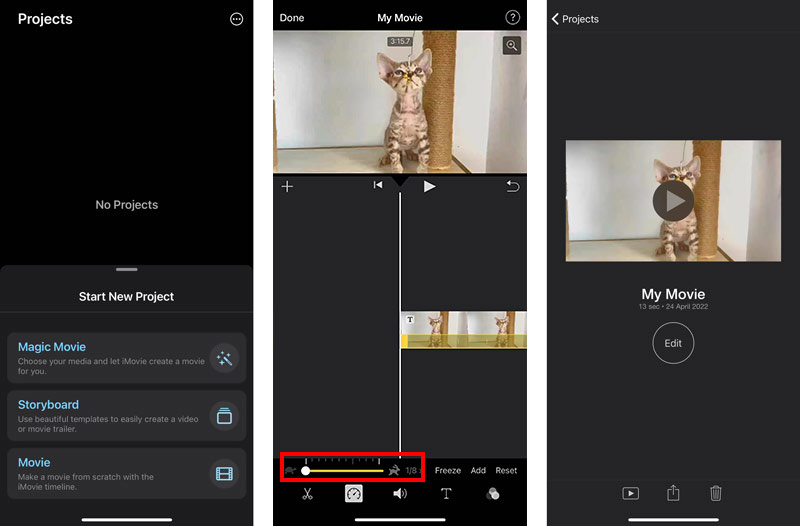
بعد التحرير، يمكنك النقر فوق منتهي في الزاوية العلوية اليسرى لحفظه. اضغط على يشارك الزر ثم اختر حفظ الفيديو خيار حفظ الفيديو بالحركة البطيئة على جهاز iPhone الخاص بك.
الجزء 2. كيفية إنشاء وتحرير فيديو بطيء الحركة على أجهزة Mac وWindows PC
عندما تريد إبطاء سرعة الفيديو أو تحرير فيديو بطيء الحركة على جهاز الكمبيوتر الخاص بك، سواء كنت تستخدم جهاز كمبيوتر يعمل بنظام Windows 11/10/8/7 أو جهاز Mac، يمكنك الاعتماد على كل الميزات محول الفيديو في نهاية المطاف. وهي مجهزة ب تحكم في سرعة الفيديو أداة تتيح لك إبطاء أو تسريع مقطع الفيديو بسهولة.
قم بتنزيل وتشغيل Video Converter Ultimate مجانًا على جهاز الكمبيوتر الخاص بك. اضغط على صندوق الأدوات علامة تبويب لعرض الأدوات المفيدة. يختار تحكم في سرعة الفيديو لإنشاء فيديو بطيء الحركة.

انقر فوق الكبيرة زائد زر لتحميل الفيديو الخاص بك. وهو يدعم بشكل كبير جميع التنسيقات الشائعة بما في ذلك MP4 وFLV وAVI وMKV وMOV وWMV وM4V. سيبدأ مشغل الوسائط المدمج في تشغيل الفيديو الخاص بك بعد إضافته.
هذا تحكم في سرعة الفيديو توفر الأداة 10 خيارات لسرعة تشغيل الفيديو لتتمكن من تغيير سرعة تشغيل الفيديو. يمكنك تحديد سرعة معينة والتحقق من تأثير التشغيل في نافذة المعاينة. كما ترون، فهو يسمح لك بإبطاء الفيديو إلى 0.75x و0.5x و0.25x و0.125x.

عندما تقوم بإبطاء الفيديو إلى سرعة مناسبة، يمكنك إعادة تسمية الفيديو الخاص بك، وضبط إعدادات إخراج الفيديو والصوت المختلفة، وتحديد مجلد الوجهة، ثم النقر فوق الزر يصدّر زر لحفظه على جهاز الكمبيوتر الخاص بك.

الجزء 3. كيفية إبطاء سرعة الفيديو عبر الإنترنت
عندما تريد تحرير فيديو بطيء الحركة، يمكنك الاعتماد على بعض برامج تحرير الفيديو المجانية عبر الإنترنت. إذا كنت تقصد إبطاء مقطع فيديو وإجراء بعض عمليات التحرير، فيمكنك تجربة الطريقة سهلة الاستخدام 123تطبيقًا.
انتقل إلى الموقع الرسمي لـ 123APPS على متصفح الويب الخاص بك. حدد تغيير السرعة الخيار من القائمة المنسدلة أدوات الفيديو. سيتم إرشادك إلى أ صفحة تغيير سرعة الفيديو. انقر على افتح الملف زر لتحميل الفيديو الخاص بك.

اسحب شريط التحكم في سرعة الفيديو لإبطاء الفيديو الذي تم تحميله. يُسمح لك بإبطاء الفيديو إلى سرعة 0.25X.
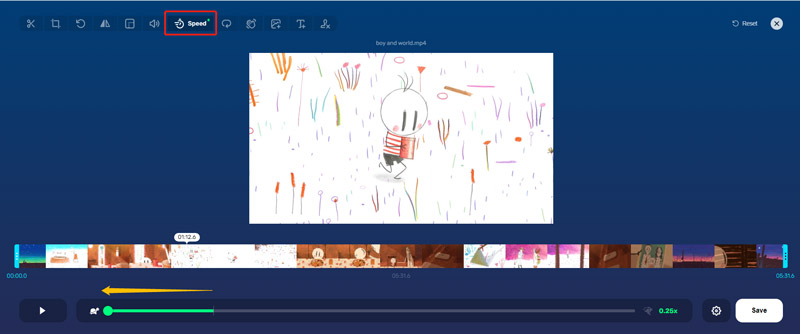
إذا كنت تريد تحرير فيديو بطيء الحركة عبر الإنترنت، فيمكنك استخدام ميزات التحرير الخاصة به. بجانب خيار السرعة، يمكنك بسهولة تحديد وظائف أخرى لتحرير الفيديو الخاص بك.
بعد التحرير يمكنك الضغط على إعدادات زر لاختيار تنسيق الملف. ثم يمكنك النقر فوق يحفظ زر لتخزين هذا الفيديو المعدل على جهاز الكمبيوتر الخاص بك.
الجزء 4. الأسئلة الشائعة حول كيفية تحرير الفيديو البطيء الحركة
كيفية التقاط فيديو بطيء الحركة على TikTok؟
افتح تطبيق تيك توك على هاتفك. اضغط على الزر + لبدء التقاط مقطع فيديو جديد. اضغط على خيار السرعة الموجود على الجانب الأيمن من الشاشة. يتوفر لك هنا 5 خيارات للسرعة لتسجيل فيديو سريع التقديم أو بطيء الحركة.
هل يستطيع VLC إبطاء سرعة الفيديو؟
نعم. يمكنك فتح VLC Media Player وتحميل ملف الفيديو الخاص بك. من القائمة المنسدلة لقائمة التشغيل، اختر خيار السرعة، ثم حدد السرعة المناسبة لإبطاء تشغيل الفيديو.
هل يمكنني إبطاء سرعة فيديو YouTube؟
نعم. تم تصميم YouTube بميزة سرعة التشغيل لتتمكن من إبطاء سرعة الفيديو. أثناء مشاهدة مقطع فيديو على اليوتيوب، يمكنك الضغط على نافذة تشغيل الفيديو، ثم الضغط على زر الإعدادات، ومن ثم اختيار خيار سرعة التشغيل. بعد ذلك، يمكنك إبطاء فيديو YouTube إلى السرعة المناسبة بناءً على حاجتك.
خاتمة
يشارك هذا المنشور 3 طرق مختلفة لصنع و تحرير مقاطع الفيديو بالحركة البطيئة. إذا كنت تريد تسريع الفيديو، يمكنك استخدام نفس الأدوات.
ما رأيك في هذا المنصب؟ انقر لتقييم هذه المشاركة.
ممتاز
تقييم: 4.8 / 5 (على أساس 109 الأصوات)
ابحث عن المزيد من الحلول
كيفية تسريع الفيديو على iPhone وAndroid وOnline وMac/PC كيفية دمج مقاطع الفيديو على iPhone وAndroid والكمبيوتر وعبر الإنترنت مهارات مفيدة لتحرير مقاطع الفيديو على أجهزة iPhone وAndroid وMac PC ضغط الفيديو للويب أو البريد الإلكتروني أو Discord أو WhatsApp أو YouTube كيفية إنشاء صورة GIF باستخدام أفضل 5 محولات للصور/الفيديو إلى GIF عكس الفيديو عكس الفيديو على iPhone وAndroid والكمبيوترالمقالات النسبية
- تحرير الفيديو
- كيفية قص مقطع فيديو عبر الإنترنت على أجهزة iPhone وAndroid وMac/PC
- كيفية دمج مقاطع الفيديو على iPhone وAndroid والكمبيوتر وعبر الإنترنت
- إضافة ترجمات إلى الفيديو – كيف يمكنك إضافة ترجمات إلى الفيديو
- مهارات مفيدة لتحرير مقاطع الفيديو على أجهزة iPhone وAndroid وMac PC
- ضغط الفيديو للويب أو البريد الإلكتروني أو Discord أو WhatsApp أو YouTube
- عكس الفيديو عكس الفيديو على iPhone وAndroid والكمبيوتر
- كيفية تسريع الفيديو على iPhone وAndroid وOnline وMac/PC
- كيفية إنشاء صورة GIF باستخدام أفضل 5 محولات للصور/الفيديو إلى GIF
- كيفية إنشاء فيديو موسيقي باستخدام 3 تطبيقات لصانع الفيديو الموسيقي
- كيفية تحرير فيديو بطيء الحركة وإبطاء سرعة الفيديو



